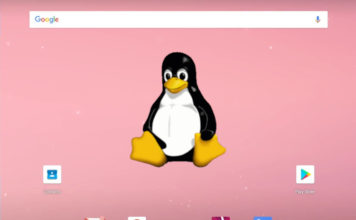كيف تقوم بإعادة ضبط الجهاز دون استخدام أزرار مستوى الصوت على الهاتف المحمول؟

في بعض المناسبات ، تميل الهواتف إلى تقديم إخفاقات في نظامها أو أدائها والأمر متروك لنا لإيجاد حلول. عادة ، لا يعد حل هذه المشكلات مصدر قلق كبير ، ولكن هناك حالات يبقى فيها فقط إعادة ضبط المصنع . يُعرف هذا أيضًا باسم Hard Reset وهناك العديد من الطرق لتحقيق ذلك ، هذه المرة سنعلمك كيفية القيام بذلك بدون أزرار على هاتفك بسرعة وسهولة.
ما هي الطرق المتاحة لإعادة ضبط جهازي في المصنع؟
هناك العديد من الطرق لإجراء إعادة تعيين نظام الهاتف المحمول ومسح البيانات لتحقيق إعادة تشغيل ناجحة . ومع ذلك ، فإن جميع الطرق مختلفة وبعضها أكثر تعقيدًا من البعض الآخر. يمكنك أيضًا القيام بهذا الإجراء على جهاز لوحي دون استخدام الأزرار ، حيث تكون إعادة التشغيل عادةً مختلفة قليلاً عن إعادة التشغيل على الهاتف.
تتم عملية الاستعادة في الحالات القصوى حيث نحتاج بشكل عاجل إلى استعادة تشغيل الهاتف المحمول. على سبيل المثال ، عندما يكون بهاتفنا الخلوي العديد من الأخطاء عند فتح التطبيقات ، أو عندما يتم “اختراقه” أو حتى في بعض الأحيان عندما نريد تثبيت ROM جديد . تُستخدم هذه العملية أيضًا عند بيع المعدات والقضاء على أي أثر للمالك السابق.
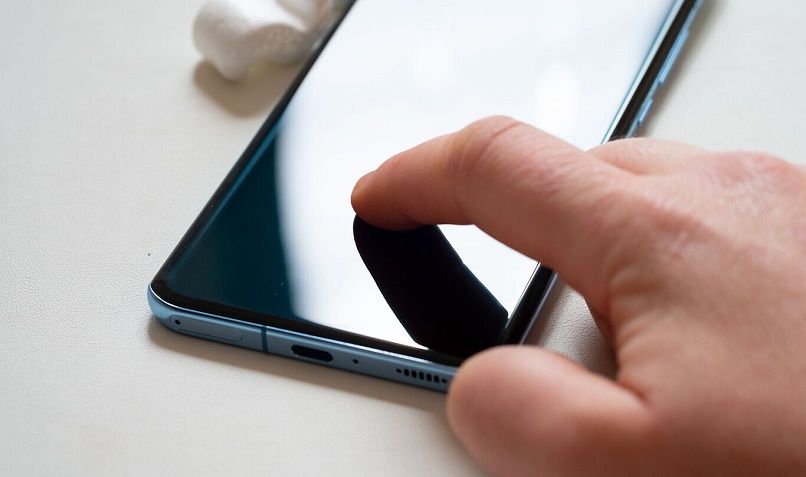
من ناحية أخرى ، من المهم مراعاة الشركة المصنعة للهاتف المحمول ، حيث تقوم العديد من العلامات التجارية بتطوير قوائم مختلفة في كل محطة. بالإضافة إلى ذلك ، يجب أن تفكر في امتلاك معرفة أساسية باللغة الإنجليزية لفهم أقسام معينة ، لأنه من السهل جدًا ارتكاب خطأ عند حذف البيانات . فيما يلي بعض الأساليب أو الأنماط لتحقيق إعادة ضبط المصنع لنظام هاتفك المحمول.
طريقة زر الصوت
هذه هي أفضل طريقة معروفة لـ “إعادة ضبط” هاتفك الخلوي ، في الواقع ، إنها قابلة للتطبيق على معظم هواتف Android. ومع ذلك ، تجدر الإشارة إلى أن ترتيب الخطوات يختلف عادةً حسب الشركة المصنعة للهاتف. على سبيل المثال ، قد تكون العملية مختلفة لإعادة تعيين هاتف محمول صيني أو أيضًا تلك الخاصة بالعلامات التجارية المعروفة مثل Samsung أو Motorola.
بشكل عام ، تتمثل العملية في إيقاف تشغيل الجهاز في المقام الأول. بمجرد الانتهاء من ذلك ، نبدأ في تشغيله ، ولكن بطريقة مختلفة. بادئ ذي بدء ، تحتاج إلى الضغط على زر رفع الصوت (أو خفضه) وزر الطاقة في نفس الوقت لمدة 3 إلى 5 ثوانٍ. عند الإصدار ، سيبدأ الهاتف في وضع “الاسترداد” ، وهي قائمة خاصة بوظائف مختلفة مثل حذف البيانات.
بمجرد دخولك إلى هذا الوضع ، سيتعين عليك اتباع سلسلة من الإرشادات التي نقدمها أدناه:
- تنقل باستخدام مفتاحي رفع مستوى الصوت وخفضه حتى تحدد خيار “مسح البيانات”.
- بمجرد العثور على هذا العنصر ، اضغط على زر “الطاقة” لتحديده من القائمة.
- بعد ذلك ، حدد خيار “إعادة ضبط المصنع” واضغط على الزر لتنشيط هذا العنصر. سيبدأ هذا إعادة تشغيل الهاتف المحمول تلقائيًا.
- انتظر حتى تكتمل العملية ، ثم سيتم تشغيل الهاتف كما لو كانت المرة الأولى التي تم شراؤها.
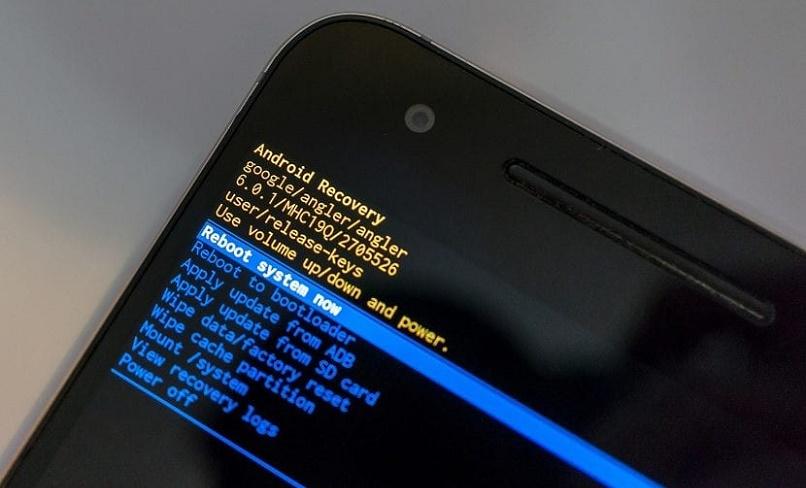
من المهم أن يكون لديك معلومات حساب Google الخاص بك في متناول اليد ، لأنه باستخدام بيانات الاعتماد هذه ستتمكن من استرداد العناصر المختلفة . في بعض العلامات التجارية ، من الضروري إدخال هذا لإلغاء قفل وظائف الهاتف الخلوي ، لأنه نظام أمان في الطرازات الأحدث.
الطريقة مع التطبيق الخارجي
من الممكن أيضًا إجراء إعادة التعيين الثابت من خلال تطبيق يمكننا تثبيته على هاتفنا الخلوي. ومع ذلك ، لا تعمل جميع التطبيقات على بعض طرازات وطرازات هواتف Android. هناك العديد من البرامج من هذا النوع في متجر تطبيقات Google ، ولكن أكثرها موصى به هو Fast Reboot Pro ، المتوفر في متجر Play Store.
هذا البرنامج بسيط للغاية وفعال لتحقيق إعادة ضبط المصنع على هاتفنا الخلوي بشكل صحيح وآمن. يحتوي على إعدادات تسمح لنا بالتخطيط لإعادة ضبط المصنع في وقت معين بالإضافة إلى تحليل حالة وضع الاسترداد. أيضًا ، لا تحتاج إلى عمل روت لهاتف Android الخاص بك لتحقيق إعادة تشغيل ناجحة.
يعد Reboot Utility أحد أكثر التطبيقات استخدامًا وأمانًا ، والذي يحتوي على العديد من الوظائف والإعدادات الفريدة. من أجل استخدامه ، يجب أن يكون هاتفك المحمول متجذرًا ، وإذا أمكن ، استخدم ClockworkMod مثبتًا في ذاكرة القراءة فقط بهاتفك. باستخدام هذا التطبيق ، يمكنك مراجعة المعلومات الموجودة على هاتفك المحمول بطريقة بسيطة بالإضافة إلى استخدام أوضاع إعادة تعيين مختلفة ، بعضها أكثر أمانًا من البعض الآخر.
التمهيد مع ذاكرة قابلة للإزالة
تُستخدم هذه الطريقة في الحالات الأكثر حساسية ، على سبيل المثال ، عندما لا يرغب الهاتف الخلوي المعني في البدء أو لديه مشكلة يصعب حلها. يتكون هذا عادةً من إعادة تثبيت نظام الهاتف وإجباره على البدء بشكل صحيح. لذلك من الضروري تنزيل أو حفظ نسخة من ROM أو Boot لطراز هاتفك في ذاكرة SD.
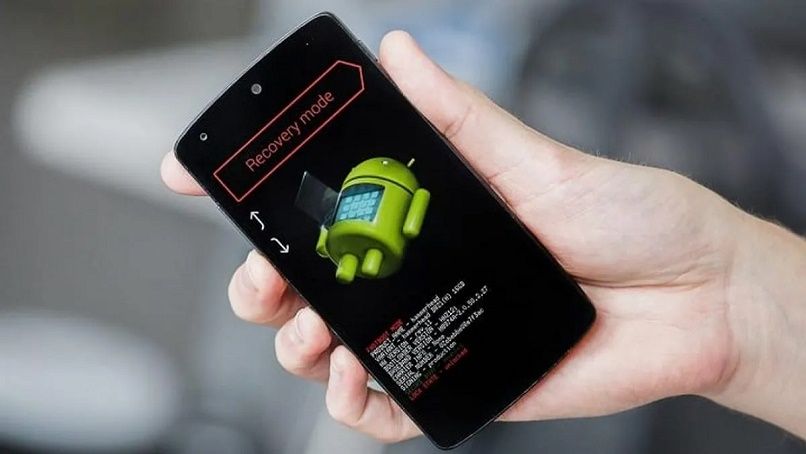
يمكنك العثور على هذا الملف على الموقع الرسمي للشركة المصنعة أو أيضًا في مستودعات متخصصة في هذا القسم لنظام Android. بالإضافة إلى ذلك ، يوصى بوضع العنصر المذكور في الجذر الرئيسي للذاكرة بحيث لا توجد مشكلة في العثور عليه أثناء العملية.
للتمهيد باستخدام الذاكرة ، من الضروري بدء وضع الاسترداد . بمجرد الدخول إلى هذه القائمة ، تابع تحديد موقع خيار “تطبيق التحديث من وحدة التخزين الخارجية” . ثم اضغط على زر الطاقة. بعد ذلك ، يجب عليك تحديد موقع الملف الذي حفظناه في الذاكرة وتحديده لبدء عملية إعادة التثبيت. قد يستغرق ذلك بضع دقائق ، ويوصى أيضًا بالحصول على بطارية بنسبة 70٪ على الأقل.
هل هناك طريقة لاستعادة الملفات المحذوفة عن طريق إعادة ضبط المصنع؟
بالطبع ، على الرغم من أنه يجب إنشاء نسخ احتياطية مسبقًا لاستعادة بعض البيانات. عادةً ما يتم حفظ بعض التفاصيل أو العناصر في حساب Google مثل جهات الاتصال وصور المعرض وإعدادات الملف الشخصي وما شابه. ومع ذلك ، يجب تكوين كل هذا قبل إجراء إعادة التعيين الثابت على الهاتف الخلوي. لأن إعادة الضبط هذه تزيل جميع الآثار وتترك الهاتف على أنه جديد.

تقدم بعض الشركات المصنعة خدمات لإجراء نسخ احتياطي للمعلومات الموجودة على هاتفك الخلوي. على الرغم من أن جميعها لا تسمح لك بتخزين الملفات الشائعة. هناك عدة طرق للتأكد من أننا لا نفقد تلك العناصر المهمة من هاتفنا الخلوي ، والتي نقدمها أدناه.
طريقة سريعة لعمل نسخة احتياطية من ملفاتي
تتمثل إحدى طرق تحقيق ذلك في تمكين نسخ احتياطي متعدد للتطبيقات إلى Google Drive. على سبيل المثال ، يعمل WhatsApp بهذه الطريقة عن طريق نسخ الدردشات والملفات والمعلومات احتياطيًا يوميًا وأسبوعيًا وشهريًا. يمكنك أيضًا ضبط حفظ الصور ومقاطع الفيديو من خلال صور Google . مما يؤدي إلى تخزينها في خدمة Drive الخاصة بك.
يتيح لك محرك الأقراص السحابي هذا فقط استخدام 15 غيغابايت مجانًا . ويمكنك اختيار شراء خطة شهرية أو استخدام منصات أخرى. بعض أكثرها استخدامًا على الإنترنت هي MEGA و Dropbox و Mediafire وحتى iCloud ، على الرغم من أنه من الضروري أن يكون لديك كمبيوتر Apple. هناك يمكنك تخزين جزء كبير من ملفاتك في السحابة ثم استردادها وحفظها على هاتفك الخلوي.
خيار آخر هو حفظ محتوى الموبايل على حاسوب شخصي أو ذاكرة USB ، نعم ، بسعة تتناسب مع مساحة ملفاتك. بالإضافة إلى ذلك . لن تضطر إلى استخدام الإنترنت عالي السرعة لتحميل العناصر وتنزيلها.